HTML简单画廊制作教程
本篇文章给大家分享《如何用HTML做简单画廊 图片布局教程》,覆盖了文章的常见基础知识,其实一个语言的全部知识点一篇文章是不可能说完的,但希望通过这些问题,让读者对自己的掌握程度有一定的认识(B 数),从而弥补自己的不足,更好的掌握它。
要优化图片画廊在不同设备上的显示效果,核心是实现响应式设计和提升加载性能。1. 使用CSS的max-width: 100%和height: auto确保图片弹性缩放,结合object-fit: cover或contain统一图片显示效果;2. 通过CSS媒体查询动态调整布局,如大屏三列、中屏两列、小屏单列,配合flex布局和gap间距控制;3. 优化图片资源,采用压缩、WebP格式和loading="lazy"实现懒加载,提升页面性能;4. 添加JavaScript实现灯箱交互,支持点击放大、Esc键关闭和遮罩层操作;5. 注意可访问性,为每张图片设置有意义的alt属性,并保证键盘导航支持;6. 处理图片尺寸不一问题,利用统一容器尺寸和裁剪模式保持视觉整齐;7. 关注用户体验细节,如添加加载提示、关闭按钮和过渡动画,确保操作流畅自然。这些措施共同保障画廊在各类设备上均能呈现良好视觉效果和交互体验。
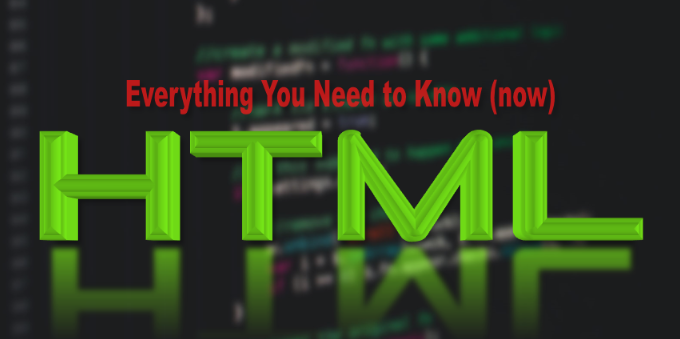
制作一个简单的HTML图片画廊,核心思路就是用HTML搭建骨架,然后用CSS来控制布局和样式。说白了,就是把一堆图片规规矩矩地摆好,让它们看起来像个整体,而不是一盘散沙。

解决方案
要搞一个基本的画廊,我们通常会用一个容器把所有图片包起来,然后每张图片再用自己的小容器装着,这样方便我们统一管理和布局。
<!DOCTYPE html>
<html lang="zh-CN">
<head>
<meta charset="UTF-8">
<meta name="viewport" content="width=device-width, initial-scale=1.0">
<title>我的简单图片画廊</title>
<style>
/* 画廊容器:决定整体布局 */
.gallery-container {
display: flex; /* 使用Flexbox让图片自动排列 */
flex-wrap: wrap; /* 当空间不足时,图片会自动换行 */
gap: 15px; /* 图片之间的间隔,让它们呼吸一下 */
justify-content: center; /* 让整个画廊在页面上居中,看起来舒服点 */
padding: 20px; /* 容器内边距,避免图片紧贴边缘 */
max-width: 1200px; /* 限制一下最大宽度,别让它撑满整个屏幕,太大了不好看 */
margin: 0 auto; /* 居中显示 */
}
/* 单个图片项:每张图片的外衣 */
.gallery-item {
flex: 1 1 calc(33.333% - 15px); /* 默认每行三张图,减去间隔 */
max-width: calc(33.333% - 15px); /* 确保每行三张图 */
box-sizing: border-box; /* 内边距和边框不增加元素总宽度 */
overflow: hidden; /* 确保图片不会溢出边框 */
border-radius: 8px; /* 圆角,让它看起来更柔和 */
box-shadow: 0 4px 8px rgba(0, 0, 0, 0.1); /* 加点阴影,有点立体感 */
transition: transform 0.2s ease-in-out; /* 鼠标悬停时的小动画 */
cursor: pointer; /* 鼠标放上去变手型,提示可点击 */
}
.gallery-item:hover {
transform: translateY(-5px); /* 悬停时稍微上浮,增加交互感 */
}
/* 图片本身:最重要的内容 */
.gallery-item img {
width: 100%; /* 图片宽度撑满父容器 */
height: 200px; /* 固定高度,保持画廊的整齐度 */
object-fit: cover; /* 裁剪图片以填充容器,避免变形 */
display: block; /* 移除图片底部可能存在的额外空间 */
border-radius: 8px 8px 0 0; /* 只有顶部圆角,因为底部可能被描述文字覆盖 */
}
/* 图片描述(可选) */
.gallery-item-caption {
padding: 10px;
background-color: #f9f9f9;
text-align: center;
font-size: 0.9em;
color: #555;
border-top: 1px solid #eee;
border-radius: 0 0 8px 8px; /* 底部圆角 */
}
/* 响应式调整:当屏幕变窄时,改变每行图片数量 */
@media (max-width: 768px) {
.gallery-item {
flex: 1 1 calc(50% - 15px); /* 中等屏幕每行两张图 */
max-width: calc(50% - 15px);
}
}
@media (max-width: 480px) {
.gallery-item {
flex: 1 1 100%; /* 小屏幕(手机)每行一张图 */
max-width: 100%;
}
}
</style>
</head>
<body>
<div class="gallery-container">
<div class="gallery-item">
<img src="https://via.placeholder.com/300x200?text=Image+1" alt="画廊图片1:日出">
<div class="gallery-item-caption">日出时的山峦</div>
</div>
<div class="gallery-item">
<img src="https://via.placeholder.com/300x200?text=Image+2" alt="画廊图片2:城市夜景">
<div class="gallery-item-caption">繁华都市的夜晚</div>
</div>
<div class="gallery-item">
<img src="https://via.placeholder.com/300x200?text=Image+3" alt="画廊图片3:森林小径">
<div class="gallery-item-caption">静谧的森林小径</div>
</div>
<div class="gallery-item">
<img src="https://via.placeholder.com/300x200?text=Image+4" alt="画廊图片4:海边日落">
<div class="gallery-item-caption">海边日落的余晖</div>
</div>
<div class="gallery-item">
<img src="https://via.placeholder.com/300x200?text=Image+5" alt="画廊图片5:雪山">
<div class="gallery-item-caption">巍峨的雪山</div>
</div>
<div class="gallery-item">
<img src="https://via.placeholder.com/300x200?text=Image+6" alt="画廊图片6:咖啡杯">
<div class="gallery-item-caption">一杯暖心的咖啡</div>
</div>
</div>
</body>
</html>如何优化图片画廊在不同设备上的显示效果?
说实话,现在做网页,不考虑响应式简直是自找麻烦。用户可能用手机、平板、笔记本,甚至超宽显示器看你的画廊,如果图片在那上面显示得乱七八糟,体验感直接就没了。所以,让画廊在各种屏幕尺寸下都能“看起来舒服”,是件挺重要的事。
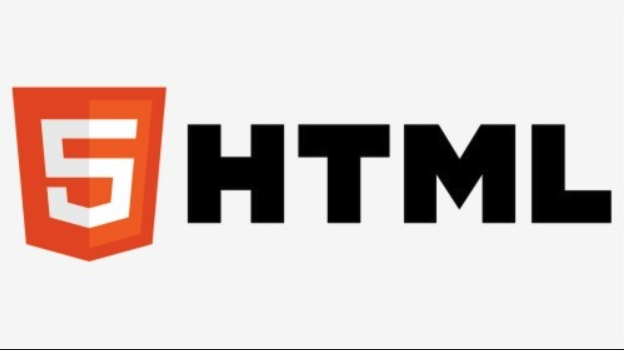
最基础也最关键的一点,就是图片本身要“弹性”。给img标签加上max-width: 100%; height: auto;几乎是标配。这意味着图片最大不会超过其父容器的宽度,高度会按比例自动调整。这样,无论父容器怎么缩放,图片都不会溢出,也不会变形。我个人觉得,object-fit: cover;或者contain;也挺重要的,特别是当你的图片尺寸不一,但又想让它们在画廊里保持统一的高度或宽度时。cover会裁剪图片来填充容器,contain则会缩放图片以适应容器,保留完整内容。看你想要哪种效果了,我更倾向于cover,因为这样画廊会显得更整齐。
再往深了说,就是CSS媒体查询(@media)。我在上面的例子里已经加了,就是根据屏幕宽度来调整每行显示的图片数量。比如,大屏幕显示三列,中等屏幕显示两列,小屏幕(手机)就直接单列。这样一来,无论屏幕多小,图片都能有足够的空间展示,不会挤在一起。有时候,我还会根据屏幕尺寸调整图片之间的gap,或者整个画廊的padding,让布局在视觉上更协调。

另外,图片加载速度也是影响“舒服”体验的关键。如果图片太大,加载半天出不来,用户早就跑了。所以,图片压缩、使用现代格式(比如WebP),以及懒加载(loading="lazy")都是可以考虑的优化手段。虽然这些不是直接影响布局,但它们实实在在地影响了用户看到画廊的“第一印象”和整体体验。
为画廊添加交互效果,比如点击放大图片,需要用到什么技术?
想让画廊“活”起来,点击图片能放大看细节,这通常就要请出JavaScript了。纯HTML和CSS能搞定布局和基本样式,但交互性嘛,那得是JS的活。
最常见的做法是实现一个“灯箱”(Lightbox)效果。它的基本原理是:
- 监听点击事件: 当用户点击画廊中的某张图片时,JS会捕获到这个点击。
- 创建或显示叠加层: 在页面的最顶层,JS会动态创建一个半透明的黑色背景层(遮罩),以及一个用于显示大图的容器。这个容器通常是居中的,并且比原始图片大得多。
- 加载大图: 将被点击图片的高清版本(或者就是原图,如果原图尺寸够大)加载到那个大图容器里。
- 关闭机制: 用户点击遮罩、点击关闭按钮,或者按下
Esc键时,JS会隐藏或移除这个叠加层,让页面恢复原样。
自己动手写一个简单的灯箱,其实逻辑不复杂,主要就是DOM操作和事件监听。比如,你可以给每个gallery-item包一个标签,href指向大图路径,然后用JS阻止默认跳转,转而打开灯箱。
// 简单的灯箱示例(基于上面的HTML结构)
document.addEventListener('DOMContentLoaded', () => {
const galleryItems = document.querySelectorAll('.gallery-item img');
let lightboxOverlay = null;
let lightboxImage = null;
function createLightbox() {
lightboxOverlay = document.createElement('div');
lightboxOverlay.style.cssText = `
position: fixed;
top: 0;
left: 0;
width: 100%;
height: 100%;
background-color: rgba(0, 0, 0, 0.8);
display: flex;
justify-content: center;
align-items: center;
z-index: 1000;
cursor: pointer;
opacity: 0;
transition: opacity 0.3s ease-in-out;
`;
document.body.appendChild(lightboxOverlay);
lightboxImage = document.createElement('img');
lightboxImage.style.cssText = `
max-width: 90%;
max-height: 90%;
border: 5px solid white;
box-shadow: 0 0 20px rgba(0, 0, 0, 0.5);
transform: scale(0.8);
transition: transform 0.3s ease-in-out;
`;
lightboxOverlay.appendChild(lightboxImage);
// 点击遮罩关闭
lightboxOverlay.addEventListener('click', closeLightbox);
}
function openLightbox(src) {
if (!lightboxOverlay) {
createLightbox();
}
lightboxImage.src = src;
lightboxOverlay.style.opacity = '1';
lightboxOverlay.style.pointerEvents = 'auto'; // 允许点击
lightboxImage.style.transform = 'scale(1)';
}
function closeLightbox() {
if (lightboxOverlay) {
lightboxOverlay.style.opacity = '0';
lightboxOverlay.style.pointerEvents = 'none'; // 禁止点击
lightboxImage.style.transform = 'scale(0.8)';
}
}
galleryItems.forEach(img => {
img.addEventListener('click', (e) => {
e.stopPropagation(); // 阻止事件冒泡到父元素
openLightbox(img.src); // 使用当前图片的src作为大图
});
});
// 键盘ESC键关闭
document.addEventListener('keydown', (e) => {
if (e.key === 'Escape' && lightboxOverlay && lightboxOverlay.style.opacity === '1') {
closeLightbox();
}
});
});上面这段JS代码,虽然简单,但基本逻辑已经有了。它会创建一个全局的灯箱元素,然后根据点击的图片来更新它的src。
当然,如果你需要更复杂的功能,比如幻灯片切换、图片预加载、触摸手势支持、URL哈希同步等等,自己从头写会比较耗时。这时候,社区里有很多成熟的JS库可以用,比如PhotoSwipe、Fancybox、LightGallery等。它们功能强大,兼容性好,能省不少事。选择哪个,就看你对功能的需求和对项目体积的考量了。但对于一个“简单”的画廊来说,上面那个纯JS的思路已经足够了。
在制作画廊时,有哪些常见的坑或者需要注意的细节?
做画廊这事儿,看起来简单,但真要做到好用、稳定、体验佳,还是有些细节需要留意的。
一个我经常会遇到的问题就是图片尺寸和比例不一致。你可能收集了一堆图片,有横的、有竖的,大小也各不相同。如果直接往画廊里一扔,不加处理,那布局肯定会七扭八歪。这时候object-fit就显得特别重要了,它可以强制图片在容器内以某种方式填充,保持画廊的视觉整齐。但要注意,object-fit: cover;虽然能保持容器尺寸一致,但可能会裁剪掉图片的部分内容,所以选择图片时也要有所考量。
性能问题也是一个大坑。如果你的画廊里有几十张甚至上百张高清大图,用户一打开页面就全部加载,那页面肯定会卡顿,甚至崩溃。解决办法前面也提到了,图片压缩、WebP格式、懒加载(loading="lazy"属性或者JS实现)都是非常有效的手段。特别是懒加载,它能让图片在进入用户视口时才开始加载,大大提升首屏加载速度。
再来就是可访问性(Accessibility)。很多时候我们只顾着视觉效果,却忘了还有些用户可能依赖屏幕阅读器。所以,给每张图片添加有意义的alt属性是必不可少的。这个alt文本描述了图片内容,当图片无法显示时,或者屏幕阅读器读取时,用户能知道图片大概是啥。如果你的画廊有灯箱功能,还要考虑键盘导航(比如用方向键切换图片,用Esc键关闭),确保不使用鼠标的用户也能顺畅浏览。
最后,用户体验的细节。比如,如果图片加载比较慢,有没有一个加载指示器?点击放大后,有没有清晰的关闭按钮?图片切换有没有流畅的动画?这些看似微不足道的点,累积起来就决定了用户对你画廊的整体感受。我个人觉得,一个好的画廊,除了美观,更重要的是让用户用起来感觉自然、流畅,没有卡顿和疑惑。这些小细节,往往是区分“能用”和“好用”的关键。
以上就是本文的全部内容了,是否有顺利帮助你解决问题?若是能给你带来学习上的帮助,请大家多多支持golang学习网!更多关于文章的相关知识,也可关注golang学习网公众号。
 JavaScript缓存机制详解与实现方法
JavaScript缓存机制详解与实现方法
- 上一篇
- JavaScript缓存机制详解与实现方法

- 下一篇
- Go实现TCP连接测试方法详解
-
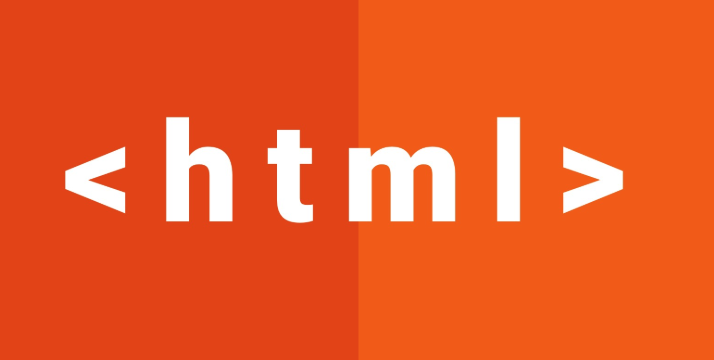
- 文章 · 前端 | 2分钟前 |
- VB运行HTML的步骤及方法详解
- 337浏览 收藏
-

- 文章 · 前端 | 2分钟前 | flex flex-grow CSSFlexbox flex-basis flex-shrink
- CSSFlex子元素属性全解析
- 492浏览 收藏
-

- 文章 · 前端 | 3分钟前 | JavaScript 算法 链表 图 树
- JavaScript链表树图算法实现详解
- 357浏览 收藏
-
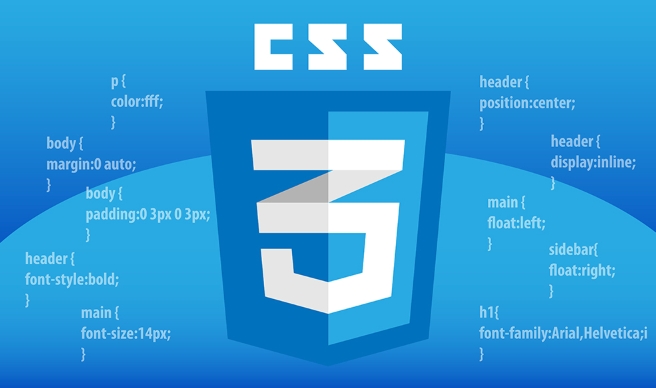
- 文章 · 前端 | 6分钟前 |
- 行高过高的排版问题怎么解决
- 339浏览 收藏
-

- 文章 · 前端 | 11分钟前 |
- 浏览器API通知功能实现方法
- 235浏览 收藏
-
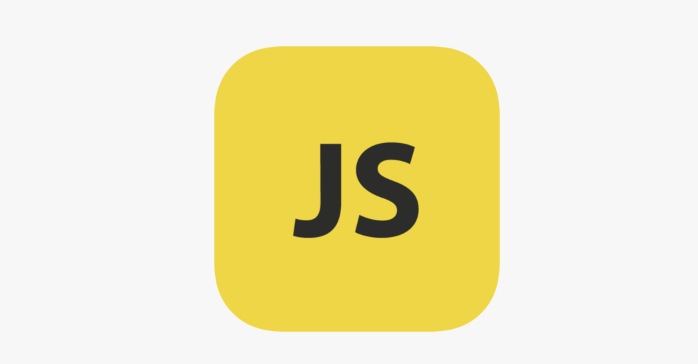
- 文章 · 前端 | 17分钟前 |
- JS前端优化20个实用技巧分享
- 305浏览 收藏
-
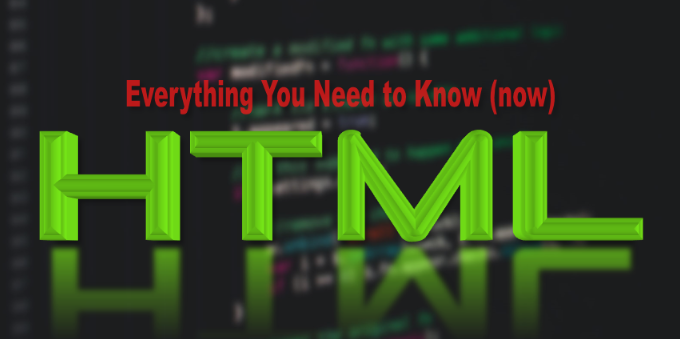
- 文章 · 前端 | 26分钟前 |
- z-index作用及使用场景解析
- 420浏览 收藏
-

- 文章 · 前端 | 28分钟前 | 性能优化 无限滚动 scroll事件 IntersectionObserverAPI 哨兵元素
- HTML5无限滚动优化监听技巧
- 383浏览 收藏
-
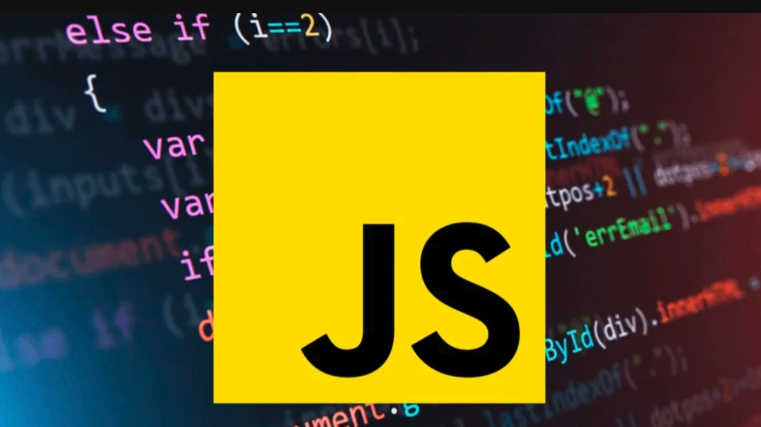
- 文章 · 前端 | 32分钟前 |
- JavaScript实现i18n与l10n教程
- 324浏览 收藏
-

- 文章 · 前端 | 40分钟前 | 水平居中 FLEXBOX 导航栏 display:flex justify-content
- CSS导航栏居中无效?Flexbox组合解决方法
- 192浏览 收藏
-

- 文章 · 前端 | 41分钟前 |
- WebGL像素绘制技巧:顶点属性与调用解析
- 287浏览 收藏
-

- 前端进阶之JavaScript设计模式
- 设计模式是开发人员在软件开发过程中面临一般问题时的解决方案,代表了最佳的实践。本课程的主打内容包括JS常见设计模式以及具体应用场景,打造一站式知识长龙服务,适合有JS基础的同学学习。
- 543次学习
-

- GO语言核心编程课程
- 本课程采用真实案例,全面具体可落地,从理论到实践,一步一步将GO核心编程技术、编程思想、底层实现融会贯通,使学习者贴近时代脉搏,做IT互联网时代的弄潮儿。
- 516次学习
-

- 简单聊聊mysql8与网络通信
- 如有问题加微信:Le-studyg;在课程中,我们将首先介绍MySQL8的新特性,包括性能优化、安全增强、新数据类型等,帮助学生快速熟悉MySQL8的最新功能。接着,我们将深入解析MySQL的网络通信机制,包括协议、连接管理、数据传输等,让
- 500次学习
-

- JavaScript正则表达式基础与实战
- 在任何一门编程语言中,正则表达式,都是一项重要的知识,它提供了高效的字符串匹配与捕获机制,可以极大的简化程序设计。
- 487次学习
-

- 从零制作响应式网站—Grid布局
- 本系列教程将展示从零制作一个假想的网络科技公司官网,分为导航,轮播,关于我们,成功案例,服务流程,团队介绍,数据部分,公司动态,底部信息等内容区块。网站整体采用CSSGrid布局,支持响应式,有流畅过渡和展现动画。
- 485次学习
-

- ChatExcel酷表
- ChatExcel酷表是由北京大学团队打造的Excel聊天机器人,用自然语言操控表格,简化数据处理,告别繁琐操作,提升工作效率!适用于学生、上班族及政府人员。
- 3194次使用
-

- Any绘本
- 探索Any绘本(anypicturebook.com/zh),一款开源免费的AI绘本创作工具,基于Google Gemini与Flux AI模型,让您轻松创作个性化绘本。适用于家庭、教育、创作等多种场景,零门槛,高自由度,技术透明,本地可控。
- 3407次使用
-

- 可赞AI
- 可赞AI,AI驱动的办公可视化智能工具,助您轻松实现文本与可视化元素高效转化。无论是智能文档生成、多格式文本解析,还是一键生成专业图表、脑图、知识卡片,可赞AI都能让信息处理更清晰高效。覆盖数据汇报、会议纪要、内容营销等全场景,大幅提升办公效率,降低专业门槛,是您提升工作效率的得力助手。
- 3437次使用
-

- 星月写作
- 星月写作是国内首款聚焦中文网络小说创作的AI辅助工具,解决网文作者从构思到变现的全流程痛点。AI扫榜、专属模板、全链路适配,助力新人快速上手,资深作者效率倍增。
- 4545次使用
-

- MagicLight
- MagicLight.ai是全球首款叙事驱动型AI动画视频创作平台,专注于解决从故事想法到完整动画的全流程痛点。它通过自研AI模型,保障角色、风格、场景高度一致性,让零动画经验者也能高效产出专业级叙事内容。广泛适用于独立创作者、动画工作室、教育机构及企业营销,助您轻松实现创意落地与商业化。
- 3815次使用
-
- JavaScript函数定义及示例详解
- 2025-05-11 502浏览
-
- 优化用户界面体验的秘密武器:CSS开发项目经验大揭秘
- 2023-11-03 501浏览
-
- 使用微信小程序实现图片轮播特效
- 2023-11-21 501浏览
-
- 解析sessionStorage的存储能力与限制
- 2024-01-11 501浏览
-
- 探索冒泡活动对于团队合作的推动力
- 2024-01-13 501浏览




